焊件由多個(gè)零件焊件組成,屬于裝配體,但在CAD/CAM軟件生成的材料明細(xì)表中卻是單獨(dú)的零件。因此,設(shè)計(jì)師需要把焊件作為多實(shí)體零件來(lái)進(jìn)行建模,而多實(shí)體零件的設(shè)計(jì)過(guò)程通常非常復(fù)雜。中望3D最新推出的2015 SP版本,就增加了焊件模塊功能,能夠支持對(duì)型材截面進(jìn)行自定義設(shè)置,將幫助設(shè)計(jì)師簡(jiǎn)化操作步驟,提高設(shè)計(jì)效率與質(zhì)量。
在中望3D新的焊件功能環(huán)境下,設(shè)計(jì)師在做結(jié)構(gòu)設(shè)計(jì)時(shí),除了使用現(xiàn)有的結(jié)構(gòu)構(gòu)件型材,快速生成想要的結(jié)構(gòu)件之外,還可以通過(guò)自定義來(lái)獲得更多的型材資源,而不需要局限于傳統(tǒng)的“畫草圖-拉伸-修剪”的操作方式,這切實(shí)提升了設(shè)計(jì)師們的工作效率。
下面我們將跟大家介紹下如何使用中望3D來(lái)實(shí)現(xiàn)這項(xiàng)功能。
一般情況下,我們可以通過(guò)焊件模塊,快速生成圖1中的結(jié)構(gòu)件:直接選擇結(jié)構(gòu)件的類型及尺寸,另外,還可以設(shè)定邊角處理方式來(lái)快速生成結(jié)構(gòu)件。
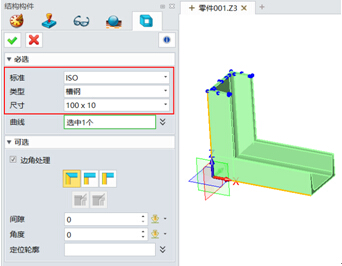
圖1 生成結(jié)構(gòu)件
除了選擇以上現(xiàn)有的類型之外,我們還可以自定義型材截面。
首先,我們要先找到焊件模塊型材類型的放置目錄,具體的位置大家可以跟據(jù)實(shí)際安裝路徑來(lái)查找,圖2是筆者電腦中的目錄位置。
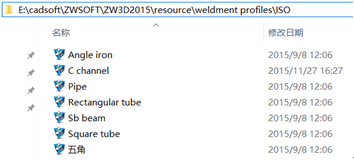
圖2 焊件模塊型材類型的放置位置
此路徑下的文件就是我們所看到的,在操作界面中顯示的型材類型。
下面我們以打開(kāi)第一個(gè)Angle iron文檔作為實(shí)例來(lái)介紹新增尺寸和型材的操作:
【新增尺寸】
先打開(kāi)Angle iron文檔,打開(kāi)后我們可以看到對(duì)象管理器,如圖3所示,我們?cè)诓僮鹘缑婵吹降某叽缍家灰粚?duì)應(yīng)地顯示在對(duì)象管理器中。
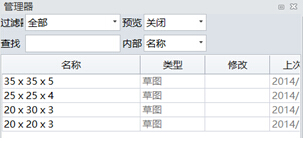
圖3 對(duì)象管理器
第一步:選中其中一個(gè)尺寸,復(fù)制粘貼一個(gè)新的對(duì)象,并按要求更改名稱(點(diǎn)兩下尺寸就能進(jìn)行更改操作,注意不是雙擊)。
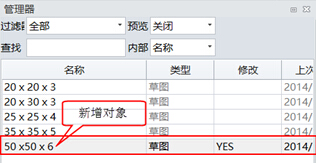
圖4 新增對(duì)象
第二步:雙擊新增加對(duì)象,進(jìn)到草圖環(huán)境。然后按圖4中新增加的尺寸對(duì)草圖進(jìn)行尺寸修改,修改紅框內(nèi)的尺寸,即把20改為50,3改為6,R3改為R6,修改后就可以退出草圖,保存文檔。圖5為修改的效果。
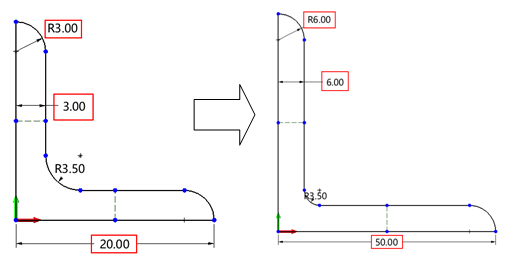
圖5 尺寸修改效果
第三步:再次回到操作界面,使用結(jié)構(gòu)構(gòu)件功能創(chuàng)建結(jié)構(gòu)件,下拉“類型”選擇欄,選擇角鋼,新增的自定義尺寸,即可在下拉菜單中出現(xiàn)了,如圖6 所示。
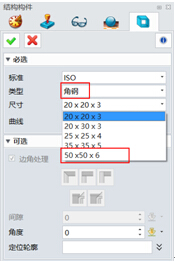
圖6 完成自定義尺寸的新增
【新增類型】
第一步:在目錄下的文件復(fù)制一個(gè)文檔。
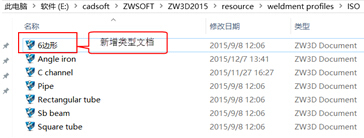
圖7 目錄
第二步:雙擊打開(kāi)新增的類型“6邊形”文檔,把其中一個(gè)對(duì)象改名如圖8示,并把其它對(duì)象刪除。
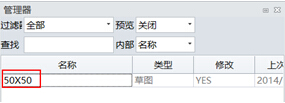
圖8 更改對(duì)象名稱
第三步:雙擊打開(kāi)“50X50”對(duì)象,進(jìn)入到草圖環(huán)境,把原有的圖形刪除,繪制一個(gè)6邊形。完成后就可以退出草圖。
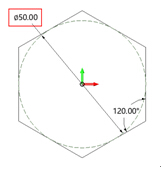
圖9 繪制6邊形
第四步:回到對(duì)象管理器,使用復(fù)制粘貼的方法增加不同的尺寸,并更改草圖的對(duì)應(yīng)尺寸,最后保存退出就可以了。
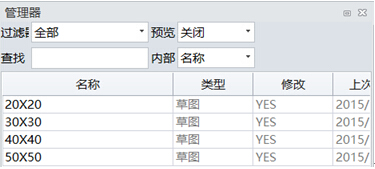
圖10 增加6邊形的不同尺寸
通過(guò)以上步驟的操作,然后再來(lái)操作結(jié)構(gòu)構(gòu)件功能,我們就能找到自定義的6邊形了。
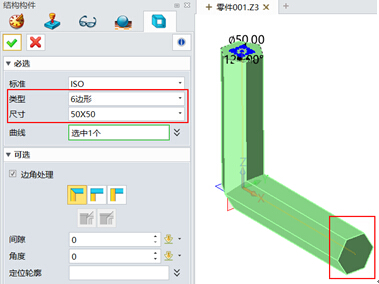
圖11 新增6邊形后的結(jié)構(gòu)構(gòu)件設(shè)置面
經(jīng)過(guò)了上述的操作介紹,大家對(duì)自定義型材的操作會(huì)有進(jìn)一步的掌握,相信中望3D 2015 SP版的這項(xiàng)新的改進(jìn),能使設(shè)計(jì)師們通過(guò)自定義的操作,結(jié)合工作開(kāi)展的需要,更靈活地增加軟件的功能,大大提高工作效率。
最新三維CAD/CAM軟件中望3D 2015免費(fèi)下載:http://www.zw3d.com.cn/product-58-1.html
·數(shù)字化轉(zhuǎn)型正當(dāng)時(shí)!中望+博超全國(guó)產(chǎn)電力行業(yè)解決方案助力行業(yè)創(chuàng)新發(fā)展2025-03-27
·中望隆迪落戶上海,開(kāi)啟中國(guó)工業(yè)軟件產(chǎn)業(yè)升級(jí)新征程2025-03-25
·中望軟件2025經(jīng)銷商大會(huì)圓滿召開(kāi),共繪工軟生態(tài)新藍(lán)圖2025-03-17
·中望CAx一體化技術(shù)研討會(huì):助力四川工業(yè),加速數(shù)字化轉(zhuǎn)型2024-09-20
·中望與江蘇省院達(dá)成戰(zhàn)略合作:以國(guó)產(chǎn)化方案助力建筑設(shè)計(jì)行業(yè)數(shù)字化升級(jí)2024-09-20
·中望在寧波舉辦CAx一體化技術(shù)研討會(huì),助推浙江工業(yè)可持續(xù)創(chuàng)新2024-08-23
·聚焦區(qū)域發(fā)展獨(dú)特性,中望CAx一體化技術(shù)為貴州智能制造提供新動(dòng)力2024-08-23
·玩趣3D:如何應(yīng)用中望3D,快速設(shè)計(jì)基站天線傳動(dòng)螺桿?2022-02-10
·趣玩3D:使用中望3D設(shè)計(jì)車頂帳篷,為戶外休閑增添新裝備2021-11-25
·現(xiàn)代與歷史的碰撞:阿根廷學(xué)生應(yīng)用中望3D,技術(shù)重現(xiàn)達(dá)·芬奇“飛碟”坦克原型2021-09-26
·我的珠寶人生:西班牙設(shè)計(jì)師用中望3D設(shè)計(jì)華美珠寶2021-09-26
·9個(gè)小妙招,切換至中望CAD竟可以如此順暢快速 2021-09-06
·原來(lái)插頭是這樣設(shè)計(jì)的,看完你學(xué)會(huì)了嗎?2021-09-06
·玩趣3D:如何巧用中望3D 2022新功能,設(shè)計(jì)專屬相機(jī)?2021-08-10
·如何使用中望3D 2022的CAM方案加工塑膠模具2021-06-24
·怎么把CAD圖紙導(dǎo)入WORD文檔中2019-07-16
·CAD怎么繪制色飽和度2022-01-18
·CAD中將修訂云線轉(zhuǎn)化為手繪的方法2022-08-30
·CAD打開(kāi)無(wú)法正確顯示用AMEP畫的圖紙?jiān)趺崔k?2024-01-05
·CAD打開(kāi)或關(guān)閉一些可視要素的作用2020-08-06
·CAD無(wú)法連接多段線的情況及解決方法2021-06-03
·CAD怎么處理因加密軟件導(dǎo)致的網(wǎng)絡(luò)授權(quán)失效?2024-06-26
·CAD如何調(diào)整線寬2017-06-22

